SYSTEM DSX INSTRUKCJA OBSŁUGI CENTRALI PORTIERA CP-DSX
|
|
|
- Klaudia Chrzanowska
- 8 lat temu
- Przeglądów:
Transkrypt
1 SYSTEM DSX INSTRUKCJA OBSŁUGI CENTRALI PORTIERA CP-DSX VER. 2.1 Strona 1
2 SPIS TREŚCI : 1. WSTĘP Strona 2 2. INSTALACJA Strona 3 3. OBSŁUGA STANOWISKA Strona Przyjmowanie zgłoszeń z paneli zewnętrznych Strona Przyjmowanie zgłoszeń od lokatorów Strona Wywołanie lokatora Strona Przekierowanie rozmowy z bramą Strona Wysyłka powiadomień (SMS) Strona 7 4. KONFIGURACJA STANOWISKA Strona Konfiguracja osiedla (przycisk OSIEDLE ) Strona Konfiguracja listy lokatorów (przycisk LOKATORZY ) Strona Konfiguracja pulpitu i opisy (przycisk KONFIG ) Strona AKTYWACJA ALARMU Strona MONITORING I REJESTRACJA ZDARZEŃ Strona 12 Strona 2
3 1. WSTĘP Centrala Portiera CP-DSX jest zaawansowanym elementem systemu DSX-Linea Azzurro umożliwiającym pełne zarządzanie komunikacją z mieszkańcami przez wydzieloną jednostkę ochrony. Stanowisko to zapewnia : - podgląd osób komunikujących się z portierem (w wersji wideo) - dwukierunkową rozmowę z osobą wywołującą portiera z zewnątrz - dwukierunkową rozmowę z lokatorem - przyjmowanie zgłoszeń od lokatorów i ustawianie ich w kolejce gdy portier jest zajęty - wywołanie przez portiera dowolnego lokatora i rozmowę z nim - zawieszenie rozmowy z bramą i połączenie w tym czasie z lokatorem - przełączenie rozmowy z bramą na rozmowę brama-lokator - otwarcie drzwi lub bramy wjazdowej - awaryjne otwarcie wszystkich drzwi budynków w osiedlach na wypadek alarmu - archiwizację zdarzeń (wejścia, wywołania otwarcia itd.) wewnątrz grupy obiektów - możliwość wysyłki słownych powiadomień do dowolnie wybranej grypu lokatorów (SMS) - przyjmowanie powiadomień alarmowych z modułu kontroli dostępu M INSTALACJA Instalacji dokonujemy poprzez wykonanie kilku prostych połączeń : - dwa połączenia do gniazd USB pomiędzy tabletem a modułem CP-DSX (dla wersji audio wystarcza jeden przewód USB) - podłączenie aparatu rozmównego (zwykły lub bezprzewodowy) do wyjścia RJ-12 - podłączenie prawego gniazda magistralnego do osiedlowej sieci międzycentralowej - podłączenie zasilania tableta oraz modułu CP-DSX do właściwych zasilaczy Strona 3
4 3. OBSŁUGA STANOWISKA Poniższy obrazek objaśnia poszczególne funkcje panelu dotykowego stanowiska : Okno Lista Zgłoszeń zawiera listę numerów lokali, które zgłaszały chęć nawiązania kontaktu z portierem, lecz połączenie to w danym momencie nie było możliwe. Okno Wybierany Numer pokazuje aktualnie wybierany numer lokalu, z którym portier zamierza dokonać połączenia. Może to być zarówno numer wprowadzony klawiaturą jak też numer wybrany z listy numerów oczekujących. Przycisk ARCHIW służy do odczytu zawartości plików zarchiwizowanych zdarzeń, natomiast przycisk ALARM do natychmiastowego otwierania wszystkich drzwi wejściowych do budynków będących pod kontrolą systemu DSX Przyjmowanie zgłoszeń z paneli zewnętrznych Osoba stojąca przed dowolnym panelem zewnętrznym może wywołać portiera poprzez dotknięcie na tym panelu pola OK/PORTIER. Wówczas na pulpicie portiera pojawi się dodatkowe okno z opisem centrali, z której wywołanie zostało dokonane. Aby opis taki został wyświetlony musi zostać uprzednio Strona 4
5 wprowadzony w procedurze konfiguracji. Jeśli opis wprowadzony nie zostanie, wówczas wyświetlony zostanie numer adresowy centrali. Portier odbiera połączenie podnosząc mikrotelefon aparatu rozmównego. W trakcie rozmowy portier może otworzyć drzwi dotykając pola Otwórz Drzwi lub aktywować otwarcie bramy wjazdowej przez dotknięcie pola Otwórz Bramę. Fakt nawiązania łączności jest potwierdzony komunikatem w oknie informacyjnym : 3.2. Przyjmowanie zgłoszeń od lokatorów Każdy lokator może połączyć się z portierem (portierami) poprzez wybranie na swoim aparacie (audio bądź wideomonitorze) numeru 000". Jeśli stanowisko portiera jest wolne, aparat portiera rozpocznie wysyłanie sygnału zewu oraz numer wywołujący pojawi się na liście kolejkowej : Jeśli portier odbierze połączenie, pozycja ta zniknie z listy po zakończeniu rozmowy. Lista umożliwia gromadzenie zgłoszeń lokatorskich w sytuacji gdy portier nie może odebrać połączenia. Wówczas zapisywane one będą w kolejności pojawiania się. Strona 5
6 Celem wywołania lokalu z listy należy : - dotknąć wiersza listy gdzie znajduje się żądany numer (pojawi się on w prawym oknie) - podnieść mikrotelefon aparatu i dotknąć pola - po zakończeniu rozmowy odłożyć mikrotelefon - chcąc zakończyć rozmowę wcześniej odłożyć mikrotelefon Wywołanie lokatora Portier ma dwie możliwości wywołania lokatora : - wprowadzając jego numer bezpośrednio klawiaturą dotykową, - wybierając numer lokatora z książki adresowej. W pierwszym przypadku portier wykonuje typowe czynności telefoniczne pamiętając o zasadzie takiego wybrania numeru by pasował on do systemu przyjętego w systemie (numer lokalu poprzedzony numerem kierunkowym lub nie). W trakcie wybierania numeru będzie się on pojawiać w oknie nad klawiaturą. Przyciskiem < można korygować wprowadzone błędy. Po wprowadzeniu prawidłowego numeru należy podnieść mikrotelefon aparatu i dotknąć pola wywołania Celem wprowadzenia numeru lokalu z książki adresowej należy dotknąć pola. Z okna książki wybrać określony lokal poprzez dotknięcie właściwego wiersza : Dotykając pól literowych można wyświetlać fragment pełnej listy pogrupowany w zakresie wskazanych liter początkowych nazwiska. Zamknięcie okna listy lokatorów dokonujemy poprzez ponowne dotknięcie pola książki adresowej. Po wybraniu numeru z listy, zostanie on wprowadzony do okna wybierania numeru. Następnie należy podnieść mikrotelefon i dotknąć pole wywołania Celem zakończenia rozmowy wystarczy odłożyć mikrotelefon na widełki lub rozłączyć połączenie w aparacie bezprzewodowym. Strona 6
7 3.4. Przekierowanie rozmowy z bramą Podczas rozmowy z panelem zewnętrznym (wg p. 3.1) portier ma możliwość na życzenie rozmówcy zestawienia połączenia pomiędzy nim a lokatorem. Wówczas to lokator podejmuje decyzję o tym, czy rozmówcę wpuścić na teren czy nie. Procedura czynności jest następująca : - wywołanie z bramy, portier odbiera wg p chcąc zawiesić tę rozmowę dotyka pola oznaczonego - na panelu zewnętrznym pojawia się informacja o zawieszeniu rozmowy - portier dokonuje połączenia z lokatorem wg p jeśli lokator odmawia kontynuacji rozmowy, portier wraca na bramę ponownie dotykając pola zawieszenie rozmowy - jeśli lokator chce rozmwiać z bramą portier dotyka pola c o p o w o d u j e zestawienie połączenia pomiędzy rozmówcą na bramie a lokatorem. Od tej chwili stanowisko portiera jest wolne i może on obsługiwać inne połączenia bądź wywołania Wysyłka powiadomień (SMS) System DSX Linea Azzurro dzięki pełnej łączności wzajemnej umożliwia przesyłanie rozmaitych komunikatów słownych pomiędzy stanowiskami portierskimi, a monitorami wideo w lokalach. Tak więc, celem powiadomienia określonej grupy lokatorów (pojedynczo lub zbiorowo) o jakimś wydarzeniu, portier ma możliwość wysłać taką informację wprost na ekrany monitorów osób zainteresowanych. Procedura wysyłki jest następująca : - dotknąć pola obsługi wiadomości SMS. Otworzy się okno główne obsługi : Strona 7
8 wyjście z procedury wysyłki SMSów spis konfiguracyjny osiedla (grupy obiektów) śledzenie odbiorów wysłanych wiadomości aktywacja wysyłki wiadomości - po otwarciu powyższego okna wpisać wiadomość za pomocą dołączonej klawiatury stacjonarnej : - otworzyć okno wyboru adresatów przez dotknięcie pola : - wybrać żądaną grupę odbiorców poprzez dotknięcie określonych wierszy wg klucza (omyłkowe zaznaczenie możemy odznaczyć poprzez ponowne dotknięcie wiersza) - kolumna Obiekt wybiera cały budynek o określonym adresie - kolumna Kl. wybiera wszystkie lokale określonej klatki budynku - kolumna Lokale umożliwia wybór w osobnym oknie poszczególnych adresatów : Strona 8
9 W powyższym przykładzie wybrano wysyłkę wpisanej treści SMSa do całego budynku przy ul. Żuławskiego 7, klatki nr 1 budynku przy ul. Kowalskiego 5 oraz lokali 37,42,44 budynku przy ul. Kowalskiego 5. - ustalony wybór zatwierdzić dotknięciem pola OK - wysłać SMS dotykając pola aktywacji jego wysyłki 4. KONFIGURACJA STANOWISKA Stanowisko portiera po jego zainstalowaniu powinno zostać właściwie skonfigurowane celem ułatwienia pracy jego obsłudze. W tym celu najlepiej podłączyć do tableta klasyczną klawiaturę korzystając z jednego z wolnych wejść USB. Następnie wcisnąć przycisk F1. Pojawi się okno wyboru opcji narzędziowych : OSIEDLE LOKATORZY KONFIG WYJŚCIE KONIEC służy do ustawień konfiguracyjnych grypu obiektów wewnątrz osiedla służy do wypełnienia listy lokatorów konfiguracja opisów central oraz wpis podstawowych parametrów wyjście z procedury konfiguracyjnej bez zamykania programu awaryjne zamknięcie programu (ponowne jego uruchomienie poprzez kliknięcie ikony Panel Portiera znajdującej się na pulpicie głównym). Strona 9
10 4.1. Konfiguracja osiedla (przycisk OSIEDLE ) Poniższe okno przedstawia sposób konfigurowania obiektów na zamkniętym terenie : Znaczenie poszczególnych kolumn : Obiekt KL LP LK Lokale dodatkowe Adres NK wpisać oficjalny adres obiektu, np. jego ulicę i numer numer kolejny klatki schodowej lokal początkowy (o najniższym numerze) w układzie klatkowym lokal końcowy (o najwyższym numerze) w układzie klatkowym lokale spoza listy zwykłej numeracji, np. lokale z dodaną literą numer adresowy centrali nadawany przy konfiguracji systemu i sieci numer kierunkowy centrali w systemie sieci osiedlowej Wpisu lub edycji poszczególnych parametrów dokonujemy w specjalnym oknie edycyjnym, które otworzy się z chwilą dotknięcia (kliknięcia) określonego wiersza listy Konfiguracja listy lokatorów (przycisk LOKATORZY ) Program obsługi stanowiska portierskiego umożliwia także utworzenie listy lokatorów ułatwiającej obsłudze ich wywołanie poprzez wybór nazwiska z listy. Zapisu tej listy dokonujemy poprzez dotknięcie (kliknięcie) pola LOKATORZY na oknie narzędziowym. Wyświetli się wówczas okno listy (poniżej przykład listy zapisanej) : Strona 10
11 Wpisu lub edycji dokonuje się w trzech dolnych okienkach edycyjnych. Wpisu nowego lokatora dokonujemy następująco : - upewnić się że kursor wpisu znajduje się w lewym okienku (jeśli nie, to kliknąć tamże) i że wszystkie trzy okienka wpisu są puste - wpisać imię i zatwierdzić klawiszem ENTER - wpisać nazwisko i zatwierdzić klawiszem ENTER - wpisać numer lokalu (również z numerem kierunkowym jeśli jest taka opcja) i zatwierdzić ENTER Nowy wpis pojawi się na dole listy w tabeli powyżej. Po ponownym wejściu do tej konfiguracji wpis ten znajdzie się na takiej pozycji listy, która wynika z jej posortowania alfabetycznego. Celem trwałego zapisania listy naciśnij przycisk ZAPISZ. Edycja wpisu istniejącego : - kliknąć na wiersz, który ma być edytowany - dokonać lub nie zmian w imieniu, nacisnąć ENTER - dokonać lub nie zmian w nazwisku, nacisnąć ENTER - dokonać lub nie zmian w numerze lokalu, nacisnąć ENTER Wprowadzone zmiany pojawią się w edytowanym wierszu. Celem trwałego zapisania listy naciśnij przycisk ZAPISZ. Strona 11
12 4.3. Konfiguracja pulpitu i opisy (przycisk KONFIG ) Celem prawidłowej pracy pulpitu należy zapisać kilka podstawowych parametrów roboczych, jak jego numer adresowy, prędkość transmisji, tryb pracy numerów kierunkowych itp. Jednocześnie celem zwiększenia wygody obsługi można każdej centrali w systemie oraz interfejsom kontroli dostępu przyporządkować opisy ułatwiające ich lokalizację. Wejścia do tej procedury dokonujemy poprzez dotknięcie (kliknięcie) pola KONFIG na oknie narzędziowym. Wyświetli się wówczas okno konfiguracyjne z tabelkami do wpisania opisów : W prawym, górnym rogu znajdują się pola do wpisu parametrów roboczych takich jak numer adresowy centrali portiera (wybrać z zakresu ), prędkość transmisji, tryb pracy z numerami kierunkowymi lub bez oraz ilość cyfr numeru kier. jeśli opcja taka jest używana. Lewa tabela (Interfejsy RFID) służy do wpisania istniejących w systemie interfejsów RFID M2780 (Opis interfejsu) oraz opisów typu i rodzaju czujnika (niedomknięte drzwi, alarm, sabotaż itp..). W kolumnie numer wpisujemy numery seryjne zamontowanych interfejsów. Aby otworzyć tabelkę wpisu należy kliknąć na pierwszy pusty wiersz tabeli opisów. Opisy te posłużą do łatwej identyfikacji czujki oraz interfejsu, z którego nadeszło powiadomienie alarmowe wyświetlane w osobnym oknie na pulpicie portiera. Prawa tabelka (Opis central) służy do opisania miejsca zainstalowania danej centrali w odniesieniu do jej numeru adresowego. Klikając pole ZAPISZ dokonujemy zapisu list oraz parametrów na dysku tableta. Strona 12
13 Przycisk KARTY GLOB otwiera okno z tabelą umożliwiającą przyporządkowanie numerów kart globalnych do opisu ich właścicieli celem łatwiejszej identyfikacji w zapisie monitoringu : Chcąc dokonać wpisu lub modyfikacji określonej pozycji należy kliknąć na wiersz tabeli, wówczas pojawi się okno edycyjne. UWAGA, numer karty musi być w zapisie heksadecymalnym 3-bajtowym (6 ostatnich znaków pełnego kodu karty). Celem zapisu tabeli klikamy przycisk ZAPISZ zarówno w tabeli edycyjnej jak i w tabeli głównej. Jeśli w tabeli będzie brakować jakiegoś numeru karty, wówczas opisana zostanie w pliku monitoringu jako 5-bajtowy numer w zapisie heksadecymalnym. 5. AKTYWACJA ALARMU Przycisk ten służy do wysłania w kierunku wszystkich central ogólnego sygnału w sytuacji nadzwyczajnej. Sygnał ten może być interpretowany rozmaicie przez poszczególne centrale zależnie od ich wersji oprogramowania. Może to być specjalny sygnał wysyłany cyklicznie przez aparaty lub np. komenda do otwarcia wszystkich drzwi w osiedlu. Konkretną wersję można w dowolnym czasie uzgodnić z producentem sprzętu. 6. MONITORING I REJESTRACJA ZDARZEŃ Oprogramowanie tabletu portiera umożliwia zapis rozmaitych zdarzeń dokonywany w tle i rejestrowany na dysku tableta celem jego późniejszego odtworzenia. Zapisy tworzone są jako pliki tekstowe (możliwe do otwarcia dowolnym edytorem) w ramach miesięcznego raportu (plik ma nazwę miesiąca i roku utworzenia). Każde zdarzenie zapisywane jest jako ma format daty, W systemie rejestruje się następujące zdarzenia : - użycie kodu indywidualnego przez lokatora Strona 13
14 - otwarcie drzwi przez lokatora po jego uprzednim wywołaniu - użycie przez lokatora karty RFID lub skanu palca - użycie karty/pilota RFID w systemie antipassback - próba nadużycia ponownego wjazdu w systemie antipassback - wywołanie portiera przez lokatora - moment oddzwonienia przez portiera do lokatora gdy odebranie rozmowy przez portiera było niemożliwe - rejestracja wywołania lokatora przez innego lokatora w ramach łączności wewnętrznej - rejestracja zdarzeń systemowych jak błędy obsługi, reset systemu, autoreset po zawieszeniu Odczytu zapisów archiwalnych można dokonać w każdej chwili dotykając pola ARCHIW i wybierając w wyświetlonym oknie określony plik raportu miesięczneg. Poniżej przedstawiony jest przykładowy zrzut ekranu dla takiego pliku : Strona 14
OPTIMA PC v2.2.1. Program konfiguracyjny dla cyfrowych paneli domofonowy serii OPTIMA 255 2011 ELFON. Instrukcja obsługi. Rev 1
 OPTIMA PC v2.2.1 Program konfiguracyjny dla cyfrowych paneli domofonowy serii OPTIMA 255 Instrukcja obsługi Rev 1 2011 ELFON Wprowadzenie OPTIMA PC jest programem, który w wygodny sposób umożliwia konfigurację
OPTIMA PC v2.2.1 Program konfiguracyjny dla cyfrowych paneli domofonowy serii OPTIMA 255 Instrukcja obsługi Rev 1 2011 ELFON Wprowadzenie OPTIMA PC jest programem, który w wygodny sposób umożliwia konfigurację
INTERFEJS DSX-GSM M3000 INSTRUKCJA INSTALACJI I OBSŁUGI
 INTERFEJS DSX-GSM M3000 INSTRUKCJA INSTALACJI I OBSŁUGI VER. 1.0 Strona 1 1. WSTĘP Interfejs GSM M3000 służy do dokonywania połączeń pomiędzy systemem wideodomofonowym DSX Linea Azzurro a telefonem komórkowym
INTERFEJS DSX-GSM M3000 INSTRUKCJA INSTALACJI I OBSŁUGI VER. 1.0 Strona 1 1. WSTĘP Interfejs GSM M3000 służy do dokonywania połączeń pomiędzy systemem wideodomofonowym DSX Linea Azzurro a telefonem komórkowym
Program dla praktyki lekarskiej
 Program dla praktyki lekarskiej ErLab Instrukcja konfiguracji i obsługi Spis Treści 1. Wstęp... 2 2. Konfiguracja... 3 2.1. Serwer... 3 2.2. Laboratorium... 3 2.3. Punkt pobrań... 4 3. Wysyłanie skierowania...
Program dla praktyki lekarskiej ErLab Instrukcja konfiguracji i obsługi Spis Treści 1. Wstęp... 2 2. Konfiguracja... 3 2.1. Serwer... 3 2.2. Laboratorium... 3 2.3. Punkt pobrań... 4 3. Wysyłanie skierowania...
Rozdział 1. Przegląd bramofonu SAFE
 Spis treści INSTRUKCJA OBSŁUGI SPIS TREŚCI ROZDZIAŁ 1. PRZEGLĄD BRAMOFONU SAFE... 2 1.1 OPIS... 2 1.2. FUNKCJE... 2 1.3. WYMAGANIA SYSTEMOWE... 2 1.4. ROZPOCZĘCIE UŻYTKOWANIA... 3 ROZDZIAŁ2. DZIAŁANIE
Spis treści INSTRUKCJA OBSŁUGI SPIS TREŚCI ROZDZIAŁ 1. PRZEGLĄD BRAMOFONU SAFE... 2 1.1 OPIS... 2 1.2. FUNKCJE... 2 1.3. WYMAGANIA SYSTEMOWE... 2 1.4. ROZPOCZĘCIE UŻYTKOWANIA... 3 ROZDZIAŁ2. DZIAŁANIE
Serwis jest dostępny w internecie pod adresem www.solidnyserwis.pl. Rysunek 1: Strona startowa solidnego serwisu
 Spis treści 1. Zgłoszenia serwisowe wstęp... 2 2. Obsługa konta w solidnym serwisie... 2 Rejestracja w serwisie...3 Logowanie się do serwisu...4 Zmiana danych...5 3. Zakładanie i podgląd zgłoszenia...
Spis treści 1. Zgłoszenia serwisowe wstęp... 2 2. Obsługa konta w solidnym serwisie... 2 Rejestracja w serwisie...3 Logowanie się do serwisu...4 Zmiana danych...5 3. Zakładanie i podgląd zgłoszenia...
INSTRUKCJA OBSŁUGI DOMOFONU CYFROWEGO DSX Linea Azzurro
 INSTRUKCJA OBSŁUGI DOMOFONU CYFROWEGO DSX Linea Azzurro 1. Obsługa łączności w ramach jednego obiektu (pojedyncza klatka) 1.1 Połączenie z panelu zewnętrznego do lokalu 1 Wprowadzić na klawiaturze panelu
INSTRUKCJA OBSŁUGI DOMOFONU CYFROWEGO DSX Linea Azzurro 1. Obsługa łączności w ramach jednego obiektu (pojedyncza klatka) 1.1 Połączenie z panelu zewnętrznego do lokalu 1 Wprowadzić na klawiaturze panelu
Instrukcja programowania kasy Bursztyn z aplikacji PLU Manager (KF-03) 2013
 Instrukcja programowania kasy Bursztyn z aplikacji PLU Manager (KF-03) 2013 Edata Polska Sp. z o.o. Ul. Jana Cybisa 6 02-784 Warszawa Tel. 22 545-32-40 Fax. 22 670-60-29 Ver 1.02 Spis treści: 1 Wstęp...
Instrukcja programowania kasy Bursztyn z aplikacji PLU Manager (KF-03) 2013 Edata Polska Sp. z o.o. Ul. Jana Cybisa 6 02-784 Warszawa Tel. 22 545-32-40 Fax. 22 670-60-29 Ver 1.02 Spis treści: 1 Wstęp...
INSTRUKCJA AKTYWACJI I OBSŁUGI BRAMKI SMS DLA FIRM. (Bramka SMS dla małych Firm, Bramka SMS Pro)
 INSTRUKCJA AKTYWACJI I OBSŁUGI BRAMKI SMS DLA FIRM (Bramka SMS dla małych Firm, Bramka SMS Pro) 1. AKTYWACJA USŁUGI... 2 2. OPIS PODSTAWOWYCH FUNKCJONALNOŚCI BRAMKI SMS... 4 2.1. DEFINIOWANIE GRUPY ODBIORCÓW...
INSTRUKCJA AKTYWACJI I OBSŁUGI BRAMKI SMS DLA FIRM (Bramka SMS dla małych Firm, Bramka SMS Pro) 1. AKTYWACJA USŁUGI... 2 2. OPIS PODSTAWOWYCH FUNKCJONALNOŚCI BRAMKI SMS... 4 2.1. DEFINIOWANIE GRUPY ODBIORCÓW...
INSTALACJA DOSTĘPU DO INTERNETU
 INSTALACJA DOSTĘPU DO INTERNETU Za pomocą protokołu PPPoE UWAGA: Niniejsza instrukcja dotyczy tylko przypadków połączeń kablowych oraz radiowych BEZ użycia routera domowego. W przypadku posiadania routera
INSTALACJA DOSTĘPU DO INTERNETU Za pomocą protokołu PPPoE UWAGA: Niniejsza instrukcja dotyczy tylko przypadków połączeń kablowych oraz radiowych BEZ użycia routera domowego. W przypadku posiadania routera
INSTRUKCJA OBSŁUGI DOMOFONU CYFROWEGO DSX Linea Azzurro
 INSTRUKCJA OBSŁUGI DOMOFONU CYFROWEGO DSX Linea Azzurro 1. Obsługa łączności w ramach jednego obiektu (pojedyncza klatka) 1.1 Połączenie z panelu zewnętrznego do lokalu 1 Wprowadzić na klawiaturze panelu
INSTRUKCJA OBSŁUGI DOMOFONU CYFROWEGO DSX Linea Azzurro 1. Obsługa łączności w ramach jednego obiektu (pojedyncza klatka) 1.1 Połączenie z panelu zewnętrznego do lokalu 1 Wprowadzić na klawiaturze panelu
Instrukcja obsługi Konfigurator MLAN-1000
 Instrukcja obsługi Konfigurator MLAN-1000 Strona 2 z 8 SPIS TREŚCI 1. Logowanie... 3 2. Diagnostyka... 4 3. Konfiguracja sterownika... 5 3.1 Konfiguracja sterownika aktualizacja oprogramowania... 5 4.
Instrukcja obsługi Konfigurator MLAN-1000 Strona 2 z 8 SPIS TREŚCI 1. Logowanie... 3 2. Diagnostyka... 4 3. Konfiguracja sterownika... 5 3.1 Konfiguracja sterownika aktualizacja oprogramowania... 5 4.
instrukcja obsługi programu Neofon
 instrukcja obsługi programu Neofon spis treści 1. Pierwsze uruchomienie...2 2. Główne okno aplikacji...3 3. Panel dolny...4 4. Klawiatura numeryczna...5 5. Regulacja głośności...6 6. Książka adresowa...7
instrukcja obsługi programu Neofon spis treści 1. Pierwsze uruchomienie...2 2. Główne okno aplikacji...3 3. Panel dolny...4 4. Klawiatura numeryczna...5 5. Regulacja głośności...6 6. Książka adresowa...7
Platforma e-learningowa
 Platforma e-learningowa skrócona instrukcja obsługi. Aby uruchomić platformę e-learningową, należy otworzyć przeglądarkę internetową, a następnie wpisać adres http://aok.learnway.eu/ - wyświetlony zostanie
Platforma e-learningowa skrócona instrukcja obsługi. Aby uruchomić platformę e-learningową, należy otworzyć przeglądarkę internetową, a następnie wpisać adres http://aok.learnway.eu/ - wyświetlony zostanie
Nowe funkcjonalności wersji 3.12.0
 1. Folder poczekalnia Nowe funkcjonalności wersji 3.12.0 Dostępny jest z poziomu strony głównej w zakładce Foldery 2. Wkładka adresowa Zdefiniowane wkładu 3. Lokalizacja składów chronologicznych Możliwość
1. Folder poczekalnia Nowe funkcjonalności wersji 3.12.0 Dostępny jest z poziomu strony głównej w zakładce Foldery 2. Wkładka adresowa Zdefiniowane wkładu 3. Lokalizacja składów chronologicznych Możliwość
PWI Instrukcja użytkownika
 PWI Instrukcja użytkownika Spis treści 1. Wprowadzenie... 1 2. Przebieg przykładowego procesu... 1 3. Obsługa systemu... 5 a. Panel logowania... 5 b. Filtrowanie danych... 5 c. Pola obligatoryjne... 6
PWI Instrukcja użytkownika Spis treści 1. Wprowadzenie... 1 2. Przebieg przykładowego procesu... 1 3. Obsługa systemu... 5 a. Panel logowania... 5 b. Filtrowanie danych... 5 c. Pola obligatoryjne... 6
SMS-8010. SMS telefon. Umożliwia łatwe i szybkie wysyłanie wiadomości SMS...
 SMS-8010 SMS telefon Umożliwia łatwe i szybkie wysyłanie wiadomości SMS... Spis treści: 1. Główne funkcje telefonu SMS-8010?... 3 2. Instalacja... 4 3. Ustawianie daty i czasu... 4 4. Rozmowy telefoniczne...
SMS-8010 SMS telefon Umożliwia łatwe i szybkie wysyłanie wiadomości SMS... Spis treści: 1. Główne funkcje telefonu SMS-8010?... 3 2. Instalacja... 4 3. Ustawianie daty i czasu... 4 4. Rozmowy telefoniczne...
1722/85 I 1722/86 INSTRUKCJA UŻYTKOWNIKA. Panel MIKRA i monitory głośnomówiące CXMODO. Nr ref. 1722/85 Nr ref. 1722/86 INSTRUKCJA UŻYTKOWNIKA
 Panel MIKRA i monitory głośnomówiące CXMODO Dla domu jednorodzinnego Dla domu dwurodzinnego Nr ref. 1722/85 Nr ref. 1722/86 INSTRUKCJA UŻYTKOWNIKA MIWI URMET Sp. z o. o. ul. Pojezierska 90A 91-341 Łódź
Panel MIKRA i monitory głośnomówiące CXMODO Dla domu jednorodzinnego Dla domu dwurodzinnego Nr ref. 1722/85 Nr ref. 1722/86 INSTRUKCJA UŻYTKOWNIKA MIWI URMET Sp. z o. o. ul. Pojezierska 90A 91-341 Łódź
Instrukcja instalacji i obsługi modemu ED77 pod systemem operacyjnym Windows 98 SE (wydanie drugie)
 Instrukcja instalacji i obsługi modemu ED77 pod systemem operacyjnym Windows 98 SE (wydanie drugie) UWAGA Podstawowym wymaganiem dla uruchomienia modemu ED77 jest komputer klasy PC z portem USB 1.1 Instalacja
Instrukcja instalacji i obsługi modemu ED77 pod systemem operacyjnym Windows 98 SE (wydanie drugie) UWAGA Podstawowym wymaganiem dla uruchomienia modemu ED77 jest komputer klasy PC z portem USB 1.1 Instalacja
I Tworzenie prezentacji za pomocą szablonu w programie Power-Point. 1. Wybieramy z górnego menu polecenie Nowy a następnie Utwórz z szablonu
 I Tworzenie prezentacji za pomocą szablonu w programie Power-Point 1. Wybieramy z górnego menu polecenie Nowy a następnie Utwórz z szablonu 2. Po wybraniu szablonu ukaŝe się nam ekran jak poniŝej 3. Następnie
I Tworzenie prezentacji za pomocą szablonu w programie Power-Point 1. Wybieramy z górnego menu polecenie Nowy a następnie Utwórz z szablonu 2. Po wybraniu szablonu ukaŝe się nam ekran jak poniŝej 3. Następnie
Generator CABRILLO program Marka SP7DQR (Instrukcja obsługi)
 Program Generator Cabrillo umożliwia przepisanie logu po zawodach i zapisanie go w formacie Cabrillo lub ADIF. Program nie wymaga instalacji. 1. Uruchamianie programu Przejść do foldera, w którym umieszczono
Program Generator Cabrillo umożliwia przepisanie logu po zawodach i zapisanie go w formacie Cabrillo lub ADIF. Program nie wymaga instalacji. 1. Uruchamianie programu Przejść do foldera, w którym umieszczono
Kontrola topto. 1. Informacje ogólne. 2. Wymagania sprzętowe i programowe aplikacji. 3. Przykładowa instalacja topto. 4. Komunikacja.
 Kontrola topto Obsługa aplikacji Kontrola topto 1. Informacje ogólne. 2. Wymagania sprzętowe i programowe aplikacji. 3. Przykładowa instalacja topto. 4. Komunikacja. 5. Dodawanie, edycja i usuwanie przejść.
Kontrola topto Obsługa aplikacji Kontrola topto 1. Informacje ogólne. 2. Wymagania sprzętowe i programowe aplikacji. 3. Przykładowa instalacja topto. 4. Komunikacja. 5. Dodawanie, edycja i usuwanie przejść.
Podstawowa instrukcja obsługi STRON stron internetowych serwisu www.smpn.pl zrealizowanych w systemie zarządzania treścią Wordpress.
 Podstawowa instrukcja obsługi STRON stron internetowych serwisu www.smpn.pl zrealizowanych w systemie zarządzania treścią Wordpress. Założenia użytkownik posiada założone konto w systemie z prawami Redaktora.
Podstawowa instrukcja obsługi STRON stron internetowych serwisu www.smpn.pl zrealizowanych w systemie zarządzania treścią Wordpress. Założenia użytkownik posiada założone konto w systemie z prawami Redaktora.
1. Dodawanie integracji
 08-01-19 Spis treści: 1. Dodawanie integracji... 1 2. Dodawanie grafik... 3 3. Definicje alarmów... 5 4. Szablony... 7 5. Edycja grafik... 10 5.1. Rozmieszczanie przycisków otwierających grafiki... 11
08-01-19 Spis treści: 1. Dodawanie integracji... 1 2. Dodawanie grafik... 3 3. Definicje alarmów... 5 4. Szablony... 7 5. Edycja grafik... 10 5.1. Rozmieszczanie przycisków otwierających grafiki... 11
Program APEK Użytkownik Instrukcja użytkownika
 Program APEK Użytkownik Instrukcja użytkownika http://www.apek.pl e-mail. Biuro@apek.pl tel. 022 6447970 Systemy monitorowania programem APEK Użytkownik. 1.1 Wiadomości wstępne: Podgląd danych i ustawianie.
Program APEK Użytkownik Instrukcja użytkownika http://www.apek.pl e-mail. Biuro@apek.pl tel. 022 6447970 Systemy monitorowania programem APEK Użytkownik. 1.1 Wiadomości wstępne: Podgląd danych i ustawianie.
Veronica. Wizyjny system monitorowania obiektów budowlanych. Instrukcja oprogramowania
 Veronica Wizyjny system monitorowania obiektów budowlanych Instrukcja oprogramowania 1 Spis treści 1. Aplikacja do konfiguracji i nadzoru systemu Veronica...3 1.1. Okno główne aplikacji...3 1.2. Edycja
Veronica Wizyjny system monitorowania obiektów budowlanych Instrukcja oprogramowania 1 Spis treści 1. Aplikacja do konfiguracji i nadzoru systemu Veronica...3 1.1. Okno główne aplikacji...3 1.2. Edycja
Instrukcja ręcznej konfiguracji połączenia z Internetem przez. modem ED77 w systemie Windows XP
 Instrukcja ręcznej konfiguracji połączenia z Internetem przez UWAGA modem ED77 w systemie Windows XP wersja 1.0 Niniejsza instrukcja nie opisuje sposobu i przebiegu instalacji sterowników urządzenia. W
Instrukcja ręcznej konfiguracji połączenia z Internetem przez UWAGA modem ED77 w systemie Windows XP wersja 1.0 Niniejsza instrukcja nie opisuje sposobu i przebiegu instalacji sterowników urządzenia. W
Programowanie centrali telefonicznej Platan Libra
 Programowanie centrali telefonicznej Platan Libra Wstęp: Celem ćwiczenia jest zaprogramowanie centrali telefonicznej Platan Libra w następującej konfiguracji: Centrala jest podłączona do linii miejskiej
Programowanie centrali telefonicznej Platan Libra Wstęp: Celem ćwiczenia jest zaprogramowanie centrali telefonicznej Platan Libra w następującej konfiguracji: Centrala jest podłączona do linii miejskiej
Elektroniczne Biuro Obsługi Interesanta wersja 2.2. Instrukcja dla Interesanta
 Elektroniczne Biuro Obsługi Interesanta wersja 2.2 Instrukcja dla Interesanta Poznań 2011 1 Spis treści 1.Dostęp do EBOI... str.3 1.1.Zakładanie konta EBOI 1.2.Logowanie do systemu EBOI 1.3. Logowanie
Elektroniczne Biuro Obsługi Interesanta wersja 2.2 Instrukcja dla Interesanta Poznań 2011 1 Spis treści 1.Dostęp do EBOI... str.3 1.1.Zakładanie konta EBOI 1.2.Logowanie do systemu EBOI 1.3. Logowanie
Site Installer v2.4.xx
 Instrukcja programowania Site Installer v2.4.xx Strona 1 z 12 IP v1.00 Spis Treści 1. INSTALACJA... 3 1.1 Usunięcie poprzedniej wersji programu... 3 1.2 Instalowanie oprogramowania... 3 2. UŻYTKOWANIE
Instrukcja programowania Site Installer v2.4.xx Strona 1 z 12 IP v1.00 Spis Treści 1. INSTALACJA... 3 1.1 Usunięcie poprzedniej wersji programu... 3 1.2 Instalowanie oprogramowania... 3 2. UŻYTKOWANIE
Administrator budynku Art. 1456B Vdc. Art 1456B PL INSTRUKCJA TECHNICZNA A2 A3 A4
 PL INSTRUKCJA TECHNICZNA B Art 1456B + - 40-56 Vdc SOLO CON CAVO ROSSO COMELIT 2E7T000500 ONLY WITH COMELIT RED CABLE 2E7T000500 FIXED POE SETTABLE POE N0 POE A1 A2 A3 A4 Administrator budynku Art. 1456B
PL INSTRUKCJA TECHNICZNA B Art 1456B + - 40-56 Vdc SOLO CON CAVO ROSSO COMELIT 2E7T000500 ONLY WITH COMELIT RED CABLE 2E7T000500 FIXED POE SETTABLE POE N0 POE A1 A2 A3 A4 Administrator budynku Art. 1456B
Spis treści 1. Wstęp Logowanie Główny interfejs aplikacji Ogólny opis interfejsu Poruszanie się po mapie...
 Spis treści 1. Wstęp... 2 2. Logowanie... 2 3. Główny interfejs aplikacji... 2 3.1. Ogólny opis interfejsu... 2 3.2. Poruszanie się po mapie... 3 3.3. Przełączanie widocznych warstw... 3 4. Urządzenia...
Spis treści 1. Wstęp... 2 2. Logowanie... 2 3. Główny interfejs aplikacji... 2 3.1. Ogólny opis interfejsu... 2 3.2. Poruszanie się po mapie... 3 3.3. Przełączanie widocznych warstw... 3 4. Urządzenia...
M2700 WIDEOMONITOR SYSTEMU DSX
 M2700 WIDEOMONITOR SYSTEMU DSX INSTRUKCJA OBSŁUGI www.codi.pl Spis treści 1. Układ klawiatury... 4 2. Obsługa MENU w stanie spoczynkowym... 5 2.1 ZEW - ustawianie parametrów zewu (sygnału przywołania)...
M2700 WIDEOMONITOR SYSTEMU DSX INSTRUKCJA OBSŁUGI www.codi.pl Spis treści 1. Układ klawiatury... 4 2. Obsługa MENU w stanie spoczynkowym... 5 2.1 ZEW - ustawianie parametrów zewu (sygnału przywołania)...
ROZDZIAŁ 1. PRZEGLĄD BRAMOFONU SAFE...
 Spis treści INSTRUKCJA OBSŁUGI SPIS TREŚCI ROZDZIAŁ 1. PRZEGLĄD BRAMOFONU SAFE... 2 1.3. WYMAGANIA SYSTEMU... 2 ROZDZIAŁ 2. APLIKACJA I URZĄDZENIE.... 4 2.1. DODAWANIE BRAMOFONU DO APLIKACJI... 4 2.2.
Spis treści INSTRUKCJA OBSŁUGI SPIS TREŚCI ROZDZIAŁ 1. PRZEGLĄD BRAMOFONU SAFE... 2 1.3. WYMAGANIA SYSTEMU... 2 ROZDZIAŁ 2. APLIKACJA I URZĄDZENIE.... 4 2.1. DODAWANIE BRAMOFONU DO APLIKACJI... 4 2.2.
INTERFACE TELEFONICZNY
 INTERFACE TELEFONICZNY NR REF 1083/67 Interface użytkownika nr ref 1083/67 umożliwia podłączenie telefonów lub centrali telefonicznej PABX do systemu 2Voice Dzięki niemu wszystkie podstawowe funkcje systemu
INTERFACE TELEFONICZNY NR REF 1083/67 Interface użytkownika nr ref 1083/67 umożliwia podłączenie telefonów lub centrali telefonicznej PABX do systemu 2Voice Dzięki niemu wszystkie podstawowe funkcje systemu
System Informatyczny CELAB. Terminy, alarmy
 Instrukcja obsługi programu 2.18. Terminy, alarmy Architektura inter/intranetowa Aktualizowano w dniu: 2007-09-25 System Informatyczny CELAB Terminy, alarmy Spis treści 1. Terminy, alarmy...2 1.1. Termin
Instrukcja obsługi programu 2.18. Terminy, alarmy Architektura inter/intranetowa Aktualizowano w dniu: 2007-09-25 System Informatyczny CELAB Terminy, alarmy Spis treści 1. Terminy, alarmy...2 1.1. Termin
Instrukcja obsługi. Centrala radiowa NETINO NRU-01. v r.
 Instrukcja obsługi Centrala radiowa NETINO NRU-01 v.01 01.02.2016r. Spis treści: Przeznaczenie... 2 Części składowe... 2 Dane techniczne... 2 Parametry toru radiowego... 2 Opis wyprowadzeń... 3 Uruchomienie
Instrukcja obsługi Centrala radiowa NETINO NRU-01 v.01 01.02.2016r. Spis treści: Przeznaczenie... 2 Części składowe... 2 Dane techniczne... 2 Parametry toru radiowego... 2 Opis wyprowadzeń... 3 Uruchomienie
(wersja robocza) Spis treści:
 Opis programu Serwis Urządzeń Gazowych. (wersja robocza) Spis treści: 1. Wstęp 2. Szybki Start 2.1. Przyjęcie Zgłoszenia 2.1.1. Uruchomienie Zerowe 2.1.2. Przyjęcie zgłoszenia (naprawy) 2.1.3. Przyjęcie
Opis programu Serwis Urządzeń Gazowych. (wersja robocza) Spis treści: 1. Wstęp 2. Szybki Start 2.1. Przyjęcie Zgłoszenia 2.1.1. Uruchomienie Zerowe 2.1.2. Przyjęcie zgłoszenia (naprawy) 2.1.3. Przyjęcie
Komunikator wewnętrzny. funkcjonalność podstawowa bs4 intranet
 Komunikator wewnętrzny funkcjonalność podstawowa bs4 intranet Spis treści Informacje ogólne...3 Okno wysyłki komunikatu...3 Okno odbioru komunikatów...6 Zestawienia komunikatów...8 Kompetencje do komunikatów...9
Komunikator wewnętrzny funkcjonalność podstawowa bs4 intranet Spis treści Informacje ogólne...3 Okno wysyłki komunikatu...3 Okno odbioru komunikatów...6 Zestawienia komunikatów...8 Kompetencje do komunikatów...9
1. Instalacja Programu
 Instrukcja obsługi dla programu Raporcik 2005 1. Instalacja Programu Program dostarczony jest na płycie cd, którą otrzymali Państwo od naszej firmy. Aby zainstalować program Raporcik 2005 należy : Włożyć
Instrukcja obsługi dla programu Raporcik 2005 1. Instalacja Programu Program dostarczony jest na płycie cd, którą otrzymali Państwo od naszej firmy. Aby zainstalować program Raporcik 2005 należy : Włożyć
WWW.ICOMFORT.PL e-mail: biuro@icomfort.pl tel.061 622 75 50 fax. 061 622 76 50
 I. WIADOMOŚCI WSTĘPNE... 2 1. Podłączenie czytnika ekey module FS IN... 2 2. Podłączenie czytników i elektrozamka... 2 3. Jak poprawnie korzystać z czytnika... 3 4. Jak nie korzystać z czytnika... 3 II.
I. WIADOMOŚCI WSTĘPNE... 2 1. Podłączenie czytnika ekey module FS IN... 2 2. Podłączenie czytników i elektrozamka... 2 3. Jak poprawnie korzystać z czytnika... 3 4. Jak nie korzystać z czytnika... 3 II.
Instrukcja obsługi Platformy nszkoła. Panel Ucznia
 Instrukcja obsługi Platformy nszkoła Panel Ucznia Spis Treści I. Rozpoczęcie pracy... 3 Pulpit... 3 Menu Start... 4 Tablica... 4 II. Mój profil... 5 Dane personalne... 5 Adres do korespondencji... 6 Dodatkowe
Instrukcja obsługi Platformy nszkoła Panel Ucznia Spis Treści I. Rozpoczęcie pracy... 3 Pulpit... 3 Menu Start... 4 Tablica... 4 II. Mój profil... 5 Dane personalne... 5 Adres do korespondencji... 6 Dodatkowe
ZINTEGROWANY SYSTEM ZARZĄDZANIA TREŚCIĄ
 ZINTEGROWANY SYSTEM ZARZĄDZANIA TREŚCIĄ INSTRUKCJA UŻYTKOWNIKA DLA REDAKTORÓW Modułu ANKIETY v 3.0 WWW.CONCEPTINTERMEDIA.PL 1 1. WPROWADZENIE Rys. 1 Widok modułu ankiet od strony Internauty (pytanie) Rys.
ZINTEGROWANY SYSTEM ZARZĄDZANIA TREŚCIĄ INSTRUKCJA UŻYTKOWNIKA DLA REDAKTORÓW Modułu ANKIETY v 3.0 WWW.CONCEPTINTERMEDIA.PL 1 1. WPROWADZENIE Rys. 1 Widok modułu ankiet od strony Internauty (pytanie) Rys.
Zgrywus dla Windows v 1.12
 Zgrywus dla Windows v 1.12 Spis treści. 1. Instalacja programu. 2 2. Pierwsze uruchomienie programu.. 3 2.1. Opcje programu 5 2.2. Historia zdarzeń 7 2.3. Opisy nadajników. 8 2.4. Ustawienia zaawansowane...
Zgrywus dla Windows v 1.12 Spis treści. 1. Instalacja programu. 2 2. Pierwsze uruchomienie programu.. 3 2.1. Opcje programu 5 2.2. Historia zdarzeń 7 2.3. Opisy nadajników. 8 2.4. Ustawienia zaawansowane...
I. Program II. Opis głównych funkcji programu... 19
 07-12-18 Spis treści I. Program... 1 1 Panel główny... 1 2 Edycja szablonu filtrów... 3 A) Zakładka Ogólne... 4 B) Zakładka Grupy filtrów... 5 C) Zakładka Kolumny... 17 D) Zakładka Sortowanie... 18 II.
07-12-18 Spis treści I. Program... 1 1 Panel główny... 1 2 Edycja szablonu filtrów... 3 A) Zakładka Ogólne... 4 B) Zakładka Grupy filtrów... 5 C) Zakładka Kolumny... 17 D) Zakładka Sortowanie... 18 II.
PODŁĄCZENIE I KONFIGURACJA APARATU SIEMENS GIGASET A510IP (v.42.207)
 Strona 1 PODŁĄCZENIE I KONFIGURACJA APARATU SIEMENS GIGASET A510IP (v.42.207) 1. Opis produktu: Gigaset A-510 IP telefon bezprzewodowy Dect z systemem głośnomówiącym i identyfikacją System głośnomówiący
Strona 1 PODŁĄCZENIE I KONFIGURACJA APARATU SIEMENS GIGASET A510IP (v.42.207) 1. Opis produktu: Gigaset A-510 IP telefon bezprzewodowy Dect z systemem głośnomówiącym i identyfikacją System głośnomówiący
Zawartość. Wstęp. Moduł Rozbiórki. Wstęp Instalacja Konfiguracja Uruchomienie i praca z raportem... 6
 Zawartość Wstęp... 1 Instalacja... 2 Konfiguracja... 2 Uruchomienie i praca z raportem... 6 Wstęp Rozwiązanie przygotowane z myślą o użytkownikach którzy potrzebują narzędzie do podziału, rozkładu, rozbiórki
Zawartość Wstęp... 1 Instalacja... 2 Konfiguracja... 2 Uruchomienie i praca z raportem... 6 Wstęp Rozwiązanie przygotowane z myślą o użytkownikach którzy potrzebują narzędzie do podziału, rozkładu, rozbiórki
OBÓZ HARCERSKI obsługa finansów (książka finansowa) i gospodarki żywieniowej (jadłospisy, karty magazynowe i raporty żywieniowe)
 OBÓZ HARCERSKI obsługa finansów (książka finansowa) i gospodarki żywieniowej (jadłospisy, karty magazynowe i raporty żywieniowe) 1. Aplikacja pracuje na bazie programu Access 2007. Jeżeli nie posiadasz
OBÓZ HARCERSKI obsługa finansów (książka finansowa) i gospodarki żywieniowej (jadłospisy, karty magazynowe i raporty żywieniowe) 1. Aplikacja pracuje na bazie programu Access 2007. Jeżeli nie posiadasz
Szybka instrukcja tworzenia testów dla E-SPRAWDZIAN-2 programem e_kreator_2
 Szybka instrukcja tworzenia testów dla E-SPRAWDZIAN-2 programem e_kreator_2 Spis treści: 1. Tworzenie nowego testu. str 2...5 2. Odczyt raportów z wynikami. str 6...7 3. Edycja i modyfikacja testów zapisanych
Szybka instrukcja tworzenia testów dla E-SPRAWDZIAN-2 programem e_kreator_2 Spis treści: 1. Tworzenie nowego testu. str 2...5 2. Odczyt raportów z wynikami. str 6...7 3. Edycja i modyfikacja testów zapisanych
Biblioteki publiczne
 Instrukcja pracy w programie do gromadzenia danych statystycznych w ramach projektu Analiza Funkcjonowania Bibliotek Biblioteki publiczne Spis treści 1. Użytkownicy i uprawnienia 1 2. Logowanie/rejestracja
Instrukcja pracy w programie do gromadzenia danych statystycznych w ramach projektu Analiza Funkcjonowania Bibliotek Biblioteki publiczne Spis treści 1. Użytkownicy i uprawnienia 1 2. Logowanie/rejestracja
Instrukcja redaktora strony
 Warszawa 14.02.2011 Instrukcja redaktora strony http://przedszkole198.edu.pl wersja: 1.1 1. Zasady ogólne 1.1. Elementy formularza do wprowadzania treści Wyróżniamy następujące elementy do wprowadzania
Warszawa 14.02.2011 Instrukcja redaktora strony http://przedszkole198.edu.pl wersja: 1.1 1. Zasady ogólne 1.1. Elementy formularza do wprowadzania treści Wyróżniamy następujące elementy do wprowadzania
KASK by CTI. Instrukcja
 KASK by CTI Instrukcja Spis treści 1. Opis programu... 3 2. Pierwsze uruchomienie... 4 3. Okno główne programu... 5 4. Konfiguracja atrybutów... 6 5. Nadawanie wartości atrybutom... 7 6. Wybór firmy z
KASK by CTI Instrukcja Spis treści 1. Opis programu... 3 2. Pierwsze uruchomienie... 4 3. Okno główne programu... 5 4. Konfiguracja atrybutów... 6 5. Nadawanie wartości atrybutom... 7 6. Wybór firmy z
INSTRUKCJA OBSŁUGI PROGRAMU FOTOLASER
 INSTRUKCJA OBSŁUGI PROGRAMU FOTOLASER Okno startowe programu W jednym zamówieniu można wysłać do 1000 zdjęć Wybierz odpowiednią opcję : Przelew ( tylko poczta) Wybieramy w momencie kiedy zdjęcia mają być
INSTRUKCJA OBSŁUGI PROGRAMU FOTOLASER Okno startowe programu W jednym zamówieniu można wysłać do 1000 zdjęć Wybierz odpowiednią opcję : Przelew ( tylko poczta) Wybieramy w momencie kiedy zdjęcia mają być
S P I S T R E Ś C I. Instrukcja obsługi
 S P I S T R E Ś C I Instrukcja obsługi 1. Podstawowe informacje o programie.................................................................................... 2 2. Instalacja programu.....................................................................................................
S P I S T R E Ś C I Instrukcja obsługi 1. Podstawowe informacje o programie.................................................................................... 2 2. Instalacja programu.....................................................................................................
etrader Pekao Podręcznik użytkownika Strumieniowanie Excel
 etrader Pekao Podręcznik użytkownika Strumieniowanie Excel Spis treści 1. Opis okna... 3 2. Otwieranie okna... 3 3. Zawartość okna... 4 3.1. Definiowanie listy instrumentów... 4 3.2. Modyfikacja lub usunięcie
etrader Pekao Podręcznik użytkownika Strumieniowanie Excel Spis treści 1. Opis okna... 3 2. Otwieranie okna... 3 3. Zawartość okna... 4 3.1. Definiowanie listy instrumentów... 4 3.2. Modyfikacja lub usunięcie
wpisujemy prawidłowe ustawienia dla naszej sieci lokalnej ustawienia
 Procedura uruchomienia współpracy pomiędzy systemem monitoringu Aparo opartym na rejestratorach serii AR a systemem automatyki budynkowej Fibaro dla centrali HC2 1. Podłączyć żądaną ilość kamer do rejestratora
Procedura uruchomienia współpracy pomiędzy systemem monitoringu Aparo opartym na rejestratorach serii AR a systemem automatyki budynkowej Fibaro dla centrali HC2 1. Podłączyć żądaną ilość kamer do rejestratora
programu Neofon instrukcja obsługi Spis treści
 instrukcja obsługi programu Neofon Spis treści... 2 Główne okno aplikacji... 3 Panel dolny... 4 Klawiatura numeryczna... 5 Regulacja głośności... 6 Książka adresowa... 7 Okno dodawania/edycji kontaktu...
instrukcja obsługi programu Neofon Spis treści... 2 Główne okno aplikacji... 3 Panel dolny... 4 Klawiatura numeryczna... 5 Regulacja głośności... 6 Książka adresowa... 7 Okno dodawania/edycji kontaktu...
Korzystanie z aplikacji P-touch Transfer Manager
 Korzystanie z aplikacji P-touch Transfer Manager Wersja 0 POL Wprowadzenie Ważna uwaga Treść niniejszego dokumentu i dane techniczne produktu mogą ulegać zmianom bez powiadomienia. Firma Brother zastrzega
Korzystanie z aplikacji P-touch Transfer Manager Wersja 0 POL Wprowadzenie Ważna uwaga Treść niniejszego dokumentu i dane techniczne produktu mogą ulegać zmianom bez powiadomienia. Firma Brother zastrzega
Instrukcja użytkowania
 ASPEL S.A. PL 32-080 Zabierzów, os. H. Sienkiewicza 33 tel. +48 12 285 22 22, fax +48 12 285 30 30 www.aspel.com.pl Instrukcja użytkowania Konfiguracja bezprzewodowej komunikacji rejestratora AsPEKT 703
ASPEL S.A. PL 32-080 Zabierzów, os. H. Sienkiewicza 33 tel. +48 12 285 22 22, fax +48 12 285 30 30 www.aspel.com.pl Instrukcja użytkowania Konfiguracja bezprzewodowej komunikacji rejestratora AsPEKT 703
Minimalna wspierana wersja systemu Android to 2.3.3 zalecana 4.0. Ta dokumentacja została wykonana na telefonie HUAWEI ASCEND P7 z Android 4.
 Dokumentacja dla Scandroid. Minimalna wspierana wersja systemu Android to 2.3.3 zalecana 4.0. Ta dokumentacja została wykonana na telefonie HUAWEI ASCEND P7 z Android 4. Scandroid to aplikacja przeznaczona
Dokumentacja dla Scandroid. Minimalna wspierana wersja systemu Android to 2.3.3 zalecana 4.0. Ta dokumentacja została wykonana na telefonie HUAWEI ASCEND P7 z Android 4. Scandroid to aplikacja przeznaczona
FlowSoft02. Przeznaczenie programu
 FlowSoft02 Przeznaczenie programu FlowSoft02 jest programem przeznaczonym do obsługi systemu zdalnych odczytów w systemach opartych o magistralę MBUS. Program jest przygotowany dla systemu Windows. Wymagania
FlowSoft02 Przeznaczenie programu FlowSoft02 jest programem przeznaczonym do obsługi systemu zdalnych odczytów w systemach opartych o magistralę MBUS. Program jest przygotowany dla systemu Windows. Wymagania
1. Wstęp Niniejszy dokument jest instrukcją użytkownika dla aplikacji internetowej DM TrackMan.
 Instrukcja korzystania z aplikacji TrackMan wersja WEB 1. Wstęp... 1 2. Logowanie... 1 3. Główny interfejs aplikacji... 2 3.1. Ogólny opis interfejsu... 2 3.2. Poruszanie się po mapie... 2 3.3. Przełączanie
Instrukcja korzystania z aplikacji TrackMan wersja WEB 1. Wstęp... 1 2. Logowanie... 1 3. Główny interfejs aplikacji... 2 3.1. Ogólny opis interfejsu... 2 3.2. Poruszanie się po mapie... 2 3.3. Przełączanie
Biblioteki publiczne
 Instrukcja pracy w programie do gromadzenia danych statystycznych w ramach projektu Analiza Funkcjonowania Bibliotek Biblioteki publiczne Spis treści 1. Użytkownicy i uprawnienia 1 2. Logowanie/rejestracja
Instrukcja pracy w programie do gromadzenia danych statystycznych w ramach projektu Analiza Funkcjonowania Bibliotek Biblioteki publiczne Spis treści 1. Użytkownicy i uprawnienia 1 2. Logowanie/rejestracja
Instrukcja użytkownika systemu medycznego
 Instrukcja użytkownika systemu medycznego ewidencja obserwacji pielęgniarskich (PI) v.2015.07.001 22-07-2015 SPIS TREŚCI: 1. Logowanie do systemu... 3 2. Zmiana hasła... 4 3. Pacjenci - wyszukiwanie zaawansowane...
Instrukcja użytkownika systemu medycznego ewidencja obserwacji pielęgniarskich (PI) v.2015.07.001 22-07-2015 SPIS TREŚCI: 1. Logowanie do systemu... 3 2. Zmiana hasła... 4 3. Pacjenci - wyszukiwanie zaawansowane...
Satel Integra FIBARO
 Konfiguracja systemu alarmowego Satel Integra do współpracy z systemem FIBARO Poznań, 15 maja 2015r. 1 FIBARO Home Center 2 umożliwia integrację z systemem alarmowym Satel. Jest to realizowane na poziomie
Konfiguracja systemu alarmowego Satel Integra do współpracy z systemem FIBARO Poznań, 15 maja 2015r. 1 FIBARO Home Center 2 umożliwia integrację z systemem alarmowym Satel. Jest to realizowane na poziomie
System Wsparcia Organizacji Zakupów w GRUPIE TAURON - Podręcznik Oferenta
 System Wsparcia Organizacji Zakupów w GRUPIE TAURON - Podręcznik Oferenta (c) 2012 Otwarty Rynek Elektroniczny S.A. 1 TAURON Polska Energia SA Marketplanet 1. Spis treści 1. SPIS TREŚCI... 2 2. WSTĘP...
System Wsparcia Organizacji Zakupów w GRUPIE TAURON - Podręcznik Oferenta (c) 2012 Otwarty Rynek Elektroniczny S.A. 1 TAURON Polska Energia SA Marketplanet 1. Spis treści 1. SPIS TREŚCI... 2 2. WSTĘP...
Instrukcja obsługi dziennika elektronicznego dla trenerów uczestniczących. w ogólnopolskim projekcie MultiSport. Luty 2015 r.
 Instrukcja obsługi dziennika elektronicznego dla trenerów uczestniczących w ogólnopolskim projekcie MultiSport Luty 2015 r. 1 Spis treści Rejestracja konta trenerskiego i aktywacja... 3 Logowanie do serwisu...
Instrukcja obsługi dziennika elektronicznego dla trenerów uczestniczących w ogólnopolskim projekcie MultiSport Luty 2015 r. 1 Spis treści Rejestracja konta trenerskiego i aktywacja... 3 Logowanie do serwisu...
Instrukcja. Skrócona instrukcja konfiguracji wideodomofonowego systemu jednorodzinnego V_1.0
 Instrukcja Skrócona instrukcja konfiguracji wideodomofonowego systemu jednorodzinnego V_1.0 Uwagi: Niniejsza instrukcja została sporządzona wyłącznie w celach informacyjnych. Pełne wersje instrukcji obsługi
Instrukcja Skrócona instrukcja konfiguracji wideodomofonowego systemu jednorodzinnego V_1.0 Uwagi: Niniejsza instrukcja została sporządzona wyłącznie w celach informacyjnych. Pełne wersje instrukcji obsługi
INSTRUKCJA OBSŁUGI SUPLEMENT
 INSTRUKCJA OBSŁUGI SUPLEMENT PROGRAM SONEL ANALIZA 2 Dotyczy analizatorów jakości zasilania PQM-710 i PQM-711 i instrukcji obsługi programu w wersji 1.1 SONEL SA ul. Wokulskiego 11 58-100 Świdnica, Poland
INSTRUKCJA OBSŁUGI SUPLEMENT PROGRAM SONEL ANALIZA 2 Dotyczy analizatorów jakości zasilania PQM-710 i PQM-711 i instrukcji obsługi programu w wersji 1.1 SONEL SA ul. Wokulskiego 11 58-100 Świdnica, Poland
Instrukcja do oprogramowania ENAP DEC-1
 Instrukcja do oprogramowania ENAP DEC-1 Do urządzenia DEC-1 dołączone jest oprogramowanie umożliwiające konfigurację urządzenia, rejestrację zdarzeń oraz wizualizację pracy urządzenia oraz poszczególnych
Instrukcja do oprogramowania ENAP DEC-1 Do urządzenia DEC-1 dołączone jest oprogramowanie umożliwiające konfigurację urządzenia, rejestrację zdarzeń oraz wizualizację pracy urządzenia oraz poszczególnych
ANDROID CMS dla urządzeń z systemem Android instrukcja użytkownika
 ANDROID CMS dla urządzeń z systemem Android instrukcja użytkownika Instrukcja użytkownika wersja 1.0 (Styczeń 2012) Instrukcja dla programu w wersji 3.0.9 1 Spis treści 1 WSTĘP... 3 1.1 Opis systemu...
ANDROID CMS dla urządzeń z systemem Android instrukcja użytkownika Instrukcja użytkownika wersja 1.0 (Styczeń 2012) Instrukcja dla programu w wersji 3.0.9 1 Spis treści 1 WSTĘP... 3 1.1 Opis systemu...
Rejestratory DVS-NVR0401-4P i DVS-NVR0801-8P. Instrukcja aktywacji rejestratora i dodawania kamer IP
 Rejestratory DVS-NVR0401-4P i DVS-NVR0801-8P Instrukcja aktywacji rejestratora i dodawania kamer IP Pierwsze uruchomienie rejestratora Przy pierwszym uruchomieniu rejestratora należy wykonać procedurę
Rejestratory DVS-NVR0401-4P i DVS-NVR0801-8P Instrukcja aktywacji rejestratora i dodawania kamer IP Pierwsze uruchomienie rejestratora Przy pierwszym uruchomieniu rejestratora należy wykonać procedurę
Instrukcja obsługi programu VisitBook Semieta Lite
 Instrukcja obsługi programu VisitBook Semieta Lite Wersja Polska Maj 2015 Rozdzielanie i kopiowanie bez pisemnej zgody firmy ACSS ID Systems Sp. z o.o. zabronione Polska wersja językowa Copyright ACSS
Instrukcja obsługi programu VisitBook Semieta Lite Wersja Polska Maj 2015 Rozdzielanie i kopiowanie bez pisemnej zgody firmy ACSS ID Systems Sp. z o.o. zabronione Polska wersja językowa Copyright ACSS
Spis treści. 1 Moduł Modbus TCP 4
 Spis treści 1 Moduł Modbus TCP 4 1.1 Konfigurowanie Modułu Modbus TCP................. 4 1.1.1 Lista elementów Modułu Modbus TCP............ 4 1.1.2 Konfiguracja Modułu Modbus TCP.............. 5 1.1.3
Spis treści 1 Moduł Modbus TCP 4 1.1 Konfigurowanie Modułu Modbus TCP................. 4 1.1.1 Lista elementów Modułu Modbus TCP............ 4 1.1.2 Konfiguracja Modułu Modbus TCP.............. 5 1.1.3
(v lub nowsza)
 Instrukcja użytkownika Efento Inspector (v. 3.7.1. lub nowsza) Wersja 1.2 Spis treści: 1. Wprowadzenie 3 1.1. Instalacja aplikacji 3 1.2. Obsługiwane rejestratory 3 1.3. Przygotowanie do pracy 3 1.4. Konfiguracja
Instrukcja użytkownika Efento Inspector (v. 3.7.1. lub nowsza) Wersja 1.2 Spis treści: 1. Wprowadzenie 3 1.1. Instalacja aplikacji 3 1.2. Obsługiwane rejestratory 3 1.3. Przygotowanie do pracy 3 1.4. Konfiguracja
Instrukcja ręcznej konfiguracji połączenia z Internetem przez. modem ED77 w systemie Windows 2000
 Instrukcja ręcznej konfiguracji połączenia z Internetem przez UWAGA modem ED77 w systemie Windows 2000 wersja 1.0 Niniejsza instrukcja nie opisuje sposobu i przebiegu instalacji sterowników urządzenia.
Instrukcja ręcznej konfiguracji połączenia z Internetem przez UWAGA modem ED77 w systemie Windows 2000 wersja 1.0 Niniejsza instrukcja nie opisuje sposobu i przebiegu instalacji sterowników urządzenia.
Instrukcja obsługi. Helpdesk. Styczeń 2018
 Instrukcja obsługi Helpdesk Styczeń 2018 1 Spis treści: Ogólna obsługa Helpdesk...3 1. Logowanie do systemu....3 2. Menu główne...3 2.1 Strona domowa...4 2.2 Zmiana hasła...6 3. Otwarcie zgłoszenia...6
Instrukcja obsługi Helpdesk Styczeń 2018 1 Spis treści: Ogólna obsługa Helpdesk...3 1. Logowanie do systemu....3 2. Menu główne...3 2.1 Strona domowa...4 2.2 Zmiana hasła...6 3. Otwarcie zgłoszenia...6
Rejestratory AVILINK. ze starszym firmware v3
 Rejestratory AVILINK Konfiguracja połączenia przez Chmurę P2P Rejestratory AVILINK ze starszym firmware v3 Konfiguracja połączenia przez Chmurę P2P Str. 1 Spis treści: 1. Wstęp...3 2. Konfiguracja rejestratora...4
Rejestratory AVILINK Konfiguracja połączenia przez Chmurę P2P Rejestratory AVILINK ze starszym firmware v3 Konfiguracja połączenia przez Chmurę P2P Str. 1 Spis treści: 1. Wstęp...3 2. Konfiguracja rejestratora...4
CN-GP50N. Instrukcja Obsługi. Przeglądarka obrazów Telefon (Zestaw Głośnomówiący) Polski. Przenośny System Nawigacji
 Przenośny System Nawigacji CN-GP50N Instrukcja Obsługi Przeglądarka obrazów Telefon (Zestaw Głośnomówiący) Polski Przed eksploatacją niniejszego produktu proszę przeczytać Informacje o bezpieczeństwie
Przenośny System Nawigacji CN-GP50N Instrukcja Obsługi Przeglądarka obrazów Telefon (Zestaw Głośnomówiący) Polski Przed eksploatacją niniejszego produktu proszę przeczytać Informacje o bezpieczeństwie
Instrukcja użytkownika systemu medycznego. Pracownik medyczny psycholog / rehabilitant
 Instrukcja użytkownika systemu medycznego Pracownik medyczny psycholog / rehabilitant 05-10-2018 Spis treści 1. Logowanie do systemu...3 2. Przyciski w systemie...4 3. Moi pacjenci...5 4. Lista pacjentów
Instrukcja użytkownika systemu medycznego Pracownik medyczny psycholog / rehabilitant 05-10-2018 Spis treści 1. Logowanie do systemu...3 2. Przyciski w systemie...4 3. Moi pacjenci...5 4. Lista pacjentów
Dokumentacja Systemu INSEMIK II Podręcznik użytkownika część V Badania buhaja INSEMIK II. Podręcznik użytkownika Moduł: Badania buhaja
 INSEMIK II Podręcznik użytkownika Moduł: Badania buhaja ZETO OLSZTYN Sp. z o.o. czerwiec 2009 1 1. Badania buhaja... 3 1.1. Filtr... 3 1.2. Szukaj... 6 1.3. Wydruk... 6 1.4. Karta buhaja... 8 2. Badania...
INSEMIK II Podręcznik użytkownika Moduł: Badania buhaja ZETO OLSZTYN Sp. z o.o. czerwiec 2009 1 1. Badania buhaja... 3 1.1. Filtr... 3 1.2. Szukaj... 6 1.3. Wydruk... 6 1.4. Karta buhaja... 8 2. Badania...
Po otrzymaniu maila zapraszającego do udziału w korzystaniu z aplikacji ProfiAuto Usługi dla Serwisu, należy użyć przycisku Aktywuj aplikację.
 Po otrzymaniu maila zapraszającego do udziału w korzystaniu z aplikacji ProfiAuto Usługi dla Serwisu, należy użyć przycisku Aktywuj aplikację. Następnie należy podać adres e-mail, który posłuży później
Po otrzymaniu maila zapraszającego do udziału w korzystaniu z aplikacji ProfiAuto Usługi dla Serwisu, należy użyć przycisku Aktywuj aplikację. Następnie należy podać adres e-mail, który posłuży później
Rozpoczęcie pracy z programem.
 Rozpoczęcie pracy z programem. Po zainstalowaniu programu należy przygotować program do wykonywania kopii zapasowej baz danych. W tym celu należy uruchomić z menu start Panel sterowania a następnie wybrać
Rozpoczęcie pracy z programem. Po zainstalowaniu programu należy przygotować program do wykonywania kopii zapasowej baz danych. W tym celu należy uruchomić z menu start Panel sterowania a następnie wybrać
System Muflon. Wersja 1.4. Dokument zawiera instrukcję dla użytkownika systemu Muflon. 2009-02-09
 System Muflon Wersja 1.4 Dokument zawiera instrukcję dla użytkownika systemu Muflon. 2009-02-09 SPIS TREŚCI 1. Firmy... 3 I. Informacje podstawowe.... 3 II. Wyszukiwanie.... 4 III. Dodawanie nowego kontrahenta....
System Muflon Wersja 1.4 Dokument zawiera instrukcję dla użytkownika systemu Muflon. 2009-02-09 SPIS TREŚCI 1. Firmy... 3 I. Informacje podstawowe.... 3 II. Wyszukiwanie.... 4 III. Dodawanie nowego kontrahenta....
OPIS PROGRAMU USTAWIANIA NADAJNIKA TA105
 OPIS PROGRAMU USTAWIANIA NADAJNIKA TA105 Parametry pracy nadajnika TA105 są ustawiane programowo przy pomocy komputera osobistego przez osoby uprawnione przez operatora, które znają kod dostępu (PIN).
OPIS PROGRAMU USTAWIANIA NADAJNIKA TA105 Parametry pracy nadajnika TA105 są ustawiane programowo przy pomocy komputera osobistego przez osoby uprawnione przez operatora, które znają kod dostępu (PIN).
Symfonia Produkcja Instrukcja instalacji. Wersja 2013
 Symfonia Produkcja Instrukcja instalacji Wersja 2013 Windows jest znakiem towarowym firmy Microsoft Corporation. Adobe, Acrobat, Acrobat Reader, Acrobat Distiller są zastrzeżonymi znakami towarowymi firmy
Symfonia Produkcja Instrukcja instalacji Wersja 2013 Windows jest znakiem towarowym firmy Microsoft Corporation. Adobe, Acrobat, Acrobat Reader, Acrobat Distiller są zastrzeżonymi znakami towarowymi firmy
Spis treści. 1 Moduł RFID (APA) 3
 Spis treści 1 Moduł RFID (APA) 3 1.1 Konfigurowanie Modułu RFID..................... 3 1.1.1 Lista elementów Modułu RFID................. 3 1.1.2 Konfiguracja Modułu RFID (APA)............... 4 1.1.2.1
Spis treści 1 Moduł RFID (APA) 3 1.1 Konfigurowanie Modułu RFID..................... 3 1.1.1 Lista elementów Modułu RFID................. 3 1.1.2 Konfiguracja Modułu RFID (APA)............... 4 1.1.2.1
System obsługi wag suwnicowych
 System obsługi wag suwnicowych Wersja 2.0-2008- Schenck Process Polska Sp. z o.o. 01-378 Warszawa, ul. Połczyńska 10 Tel. (022) 6654011, fax: (022) 6654027 schenck@schenckprocess.pl http://www.schenckprocess.pl
System obsługi wag suwnicowych Wersja 2.0-2008- Schenck Process Polska Sp. z o.o. 01-378 Warszawa, ul. Połczyńska 10 Tel. (022) 6654011, fax: (022) 6654027 schenck@schenckprocess.pl http://www.schenckprocess.pl
UMOWY INSTRUKCJA STANOWISKOWA
 UMOWY INSTRUKCJA STANOWISKOWA Klawisze skrótów: F7 wywołanie zapytania (% - zastępuje wiele znaków _ - zastępuje jeden znak F8 wyszukanie według podanych kryteriów (system rozróżnia małe i wielkie litery)
UMOWY INSTRUKCJA STANOWISKOWA Klawisze skrótów: F7 wywołanie zapytania (% - zastępuje wiele znaków _ - zastępuje jeden znak F8 wyszukanie według podanych kryteriów (system rozróżnia małe i wielkie litery)
Instrukcja. Skrócona instrukcja konfiguracji wideodomofonowego systemu wielorodzinnego IP V_1.0
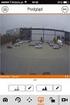 Instrukcja Skrócona instrukcja konfiguracji wideodomofonowego systemu wielorodzinnego IP V_1.0 Uwagi: Niniejsza instrukcja została sporządzona wyłącznie w celach informacyjnych. Pełne wersje instrukcji
Instrukcja Skrócona instrukcja konfiguracji wideodomofonowego systemu wielorodzinnego IP V_1.0 Uwagi: Niniejsza instrukcja została sporządzona wyłącznie w celach informacyjnych. Pełne wersje instrukcji
INSTRUKCJA EDYCJI PROFILU OSOBOWEGO W SERWISIE WWW.UMCS.PL
 INSTRUKCJA EDYCJI PROFILU OSOBOWEGO W SERWISIE WWW.UMCS.PL Lublin, 16 stycznia 2014 r. 1. Logowanie do systemu Aby rozpocząć edycję profilu osobowego wejdź na stronę główną www.umcs.pl w zakładkę Jednostki
INSTRUKCJA EDYCJI PROFILU OSOBOWEGO W SERWISIE WWW.UMCS.PL Lublin, 16 stycznia 2014 r. 1. Logowanie do systemu Aby rozpocząć edycję profilu osobowego wejdź na stronę główną www.umcs.pl w zakładkę Jednostki
Instrukcja obsługi. Zewnętrzny panel wideodomofonowy IP. Konfiguracja i obsługa aplikacji DMSS Plus. V_2.1
 Instrukcja obsługi Zewnętrzny panel wideodomofonowy IP. Konfiguracja i obsługa aplikacji DMSS Plus. V_2.1 Uwagi: Niniejsza instrukcja została sporządzona wyłącznie w celach informacyjnych. Producent zastrzega
Instrukcja obsługi Zewnętrzny panel wideodomofonowy IP. Konfiguracja i obsługa aplikacji DMSS Plus. V_2.1 Uwagi: Niniejsza instrukcja została sporządzona wyłącznie w celach informacyjnych. Producent zastrzega
Przygotowanie do konfiguracji parametrów sterownika GSM-44
 Przygotowanie do konfiguracji parametrów sterownika GSM-44 Działanie sterownika GSM-44 zależy od konfiguracji. 1. Kartę SIM należy aktywować w telefonie komórkowym. Należy ustawić załączanie (logowanie)
Przygotowanie do konfiguracji parametrów sterownika GSM-44 Działanie sterownika GSM-44 zależy od konfiguracji. 1. Kartę SIM należy aktywować w telefonie komórkowym. Należy ustawić załączanie (logowanie)
RF-graph 1.2 POMOC PROGRAMU
 RF-graph 1.2 POMOC PROGRAMU Spis treśći 1. Komunikacja...3 1.1. Połączenie...3 1.2. Rozłączenie...3 1.3. Problemy z połączeniem...3 1.4. Ustawienia transmisji...4 2. Wykresy...4 2.1. Rysowanie siatek...4
RF-graph 1.2 POMOC PROGRAMU Spis treśći 1. Komunikacja...3 1.1. Połączenie...3 1.2. Rozłączenie...3 1.3. Problemy z połączeniem...3 1.4. Ustawienia transmisji...4 2. Wykresy...4 2.1. Rysowanie siatek...4
Programy LeftHand - Obsługa plików JPK. Wrzesień 2016
 Programy LeftHand - Obsługa plików JPK Wrzesień 2016 Spis treści 1. Wstęp...2 2. Pierwsze uruchomienie funkcji JPK...2 3. Generowanie plików JPK...9 4. Wysyłanie plików JPK...10 5. Pobieranie i drukowanie
Programy LeftHand - Obsługa plików JPK Wrzesień 2016 Spis treści 1. Wstęp...2 2. Pierwsze uruchomienie funkcji JPK...2 3. Generowanie plików JPK...9 4. Wysyłanie plików JPK...10 5. Pobieranie i drukowanie
ADVANCE ELECTRONIC. Instrukcja obsługi aplikacji. Modbus konfigurator. Modbus konfigurator. wersja 1.1
 Instrukcja obsługi aplikacji 1 1./ instalacja aplikacji. Aplikacja służy do zarządzania, konfigurowania i testowania modułów firmy Advance Electronic wyposażonych w RS485 pracujących w trybie half-duplex.
Instrukcja obsługi aplikacji 1 1./ instalacja aplikacji. Aplikacja służy do zarządzania, konfigurowania i testowania modułów firmy Advance Electronic wyposażonych w RS485 pracujących w trybie half-duplex.
Prezentacja multimedialna MS PowerPoint 2010 (podstawy)
 Prezentacja multimedialna MS PowerPoint 2010 (podstawy) Cz. 4. Animacje, przejścia, pokaz slajdów Dzięki animacjom nasza prezentacja może stać się bardziej dynamiczna, a informacje, które chcemy przekazać,
Prezentacja multimedialna MS PowerPoint 2010 (podstawy) Cz. 4. Animacje, przejścia, pokaz slajdów Dzięki animacjom nasza prezentacja może stać się bardziej dynamiczna, a informacje, które chcemy przekazać,
Ministerstwo Finansów
 Ministerstwo Finansów System e-deklaracje Instrukcja użytkownika Wersja 1.00 1/21 SPIS TREŚCI I. INFORMACJE OGÓLNE...3 WYMAGANIA NIEZBĘDNE DO SKŁADANIA DEKLARACJI ZA POMOCĄ INTERAKTYWNYCH FORMULARZY...3
Ministerstwo Finansów System e-deklaracje Instrukcja użytkownika Wersja 1.00 1/21 SPIS TREŚCI I. INFORMACJE OGÓLNE...3 WYMAGANIA NIEZBĘDNE DO SKŁADANIA DEKLARACJI ZA POMOCĄ INTERAKTYWNYCH FORMULARZY...3
ELKONTROL MOBILE wersja 1.4.*
 ELKONTROL MOBILE wersja 1.4.* Instrukcja obsługi ELOG Krzysztof Górniak 01-227 Warszawa ul. Szymczaka 5/7 www.elog.com.pl Spis treści 1. Wstęp 2. Okno główne programu a) Informacje ogólne b) Dodawanie
ELKONTROL MOBILE wersja 1.4.* Instrukcja obsługi ELOG Krzysztof Górniak 01-227 Warszawa ul. Szymczaka 5/7 www.elog.com.pl Spis treści 1. Wstęp 2. Okno główne programu a) Informacje ogólne b) Dodawanie
